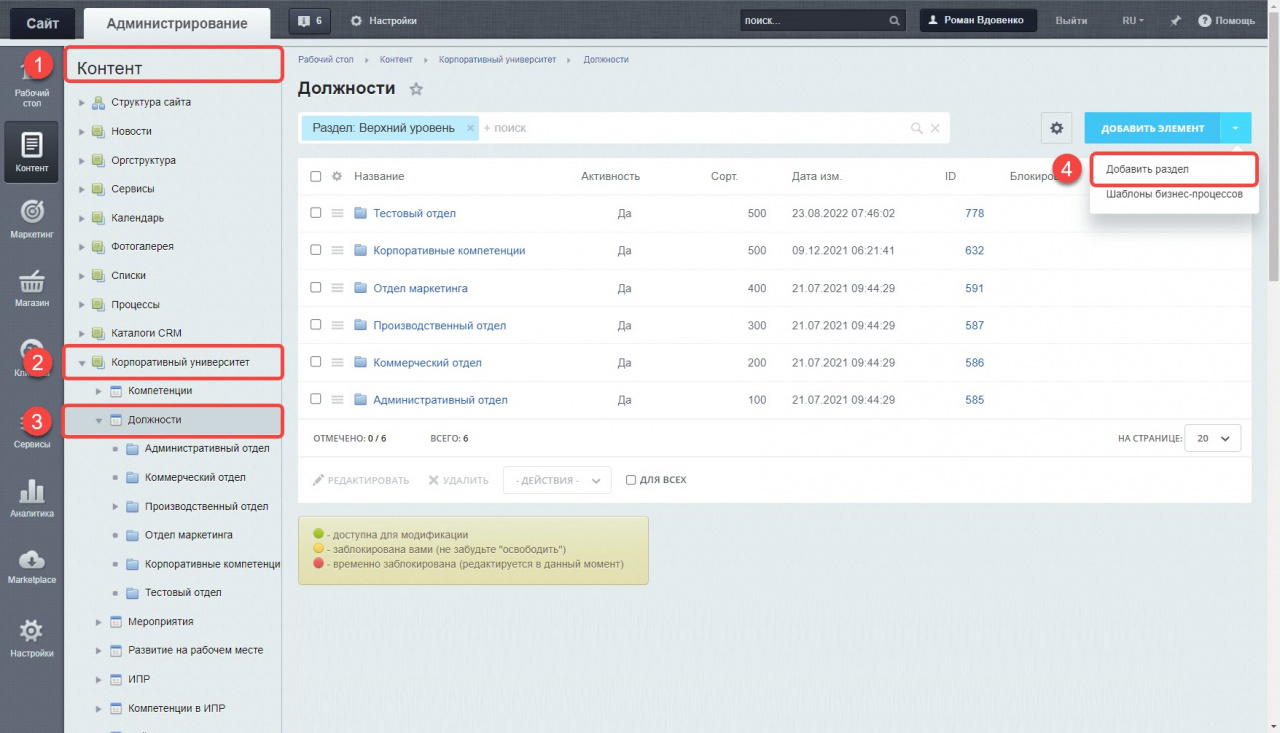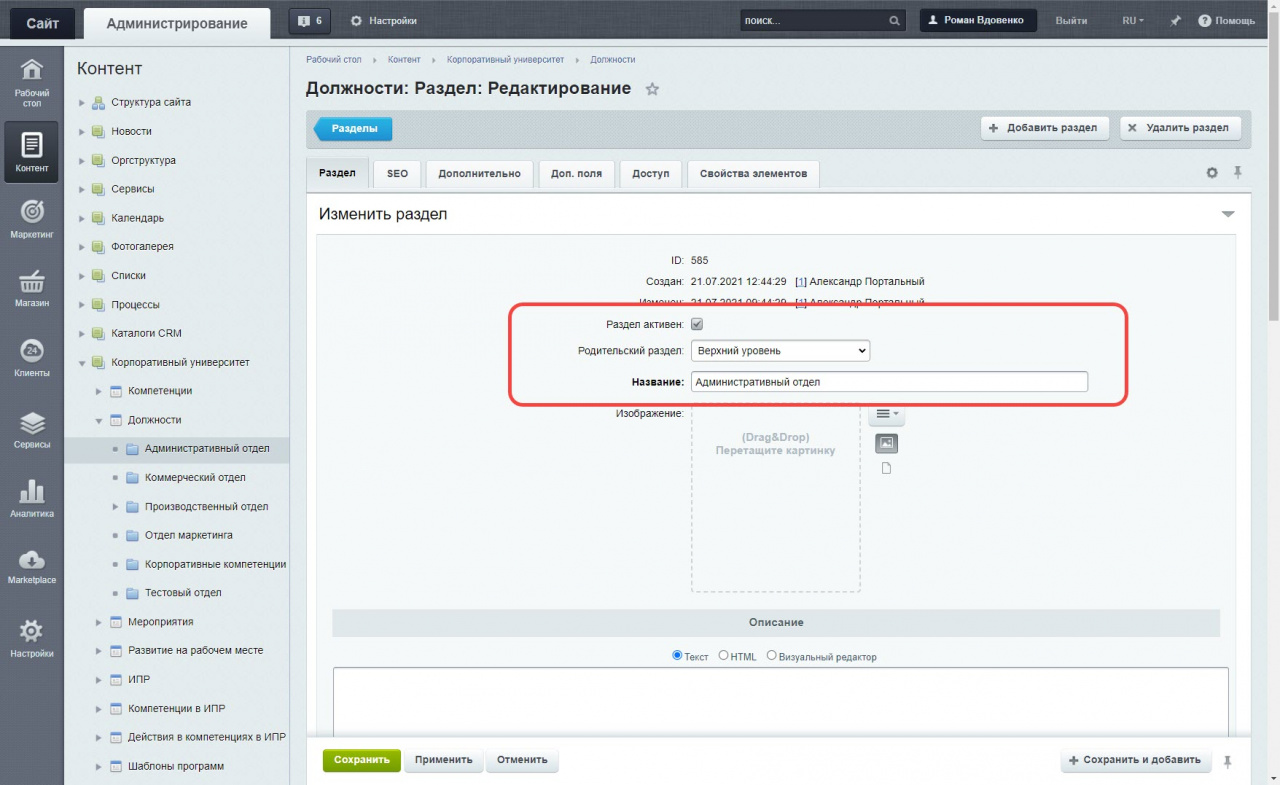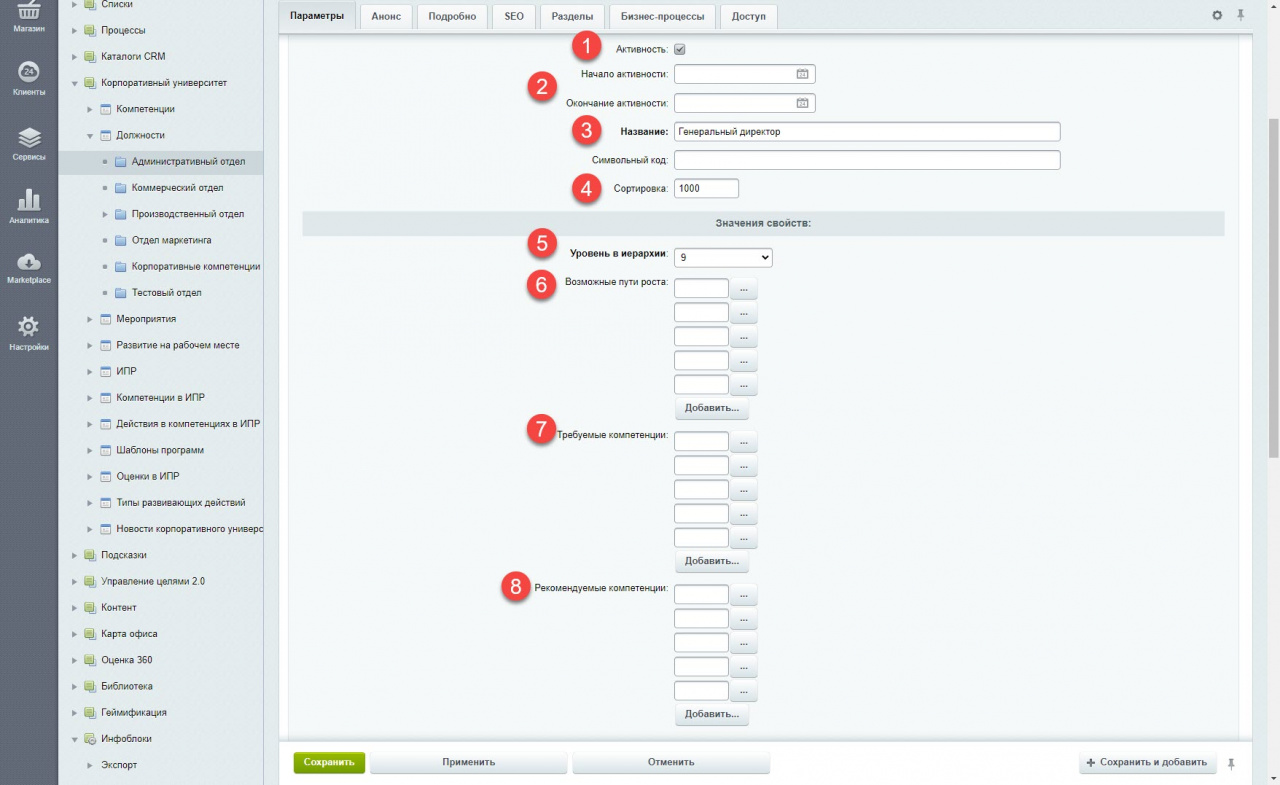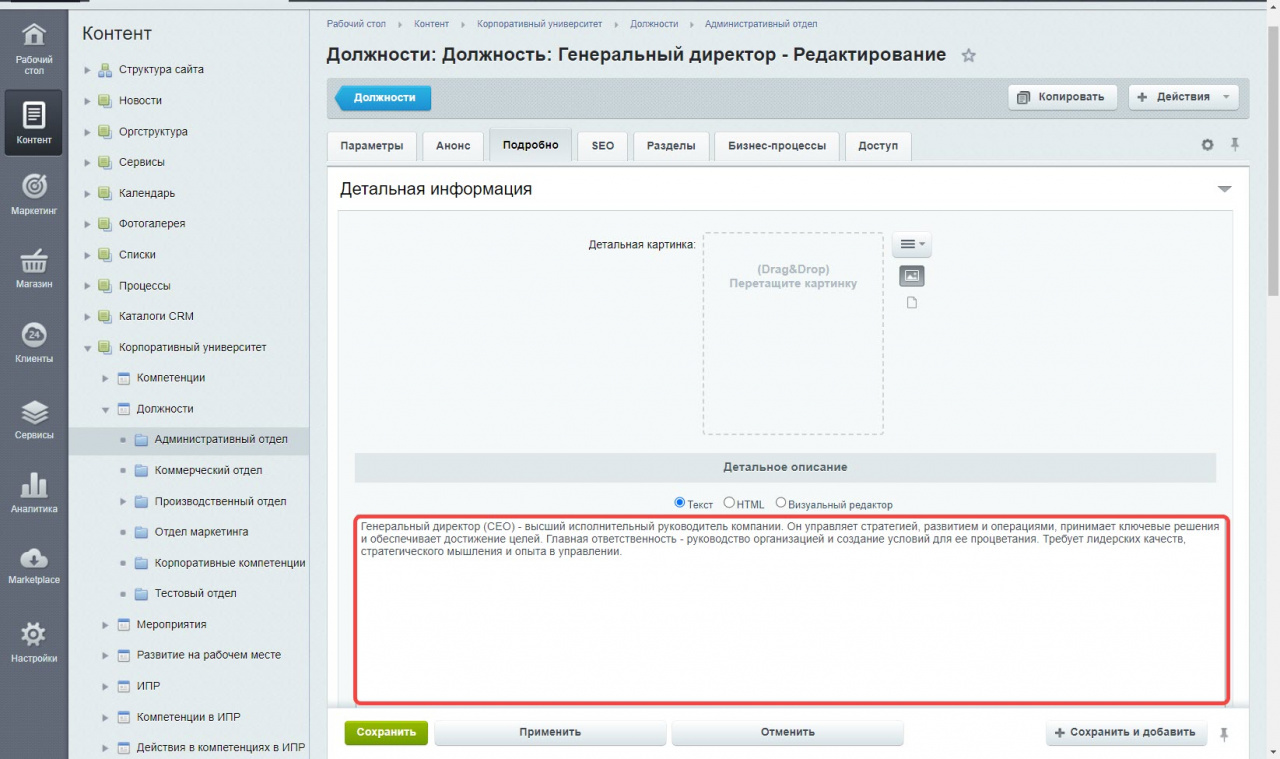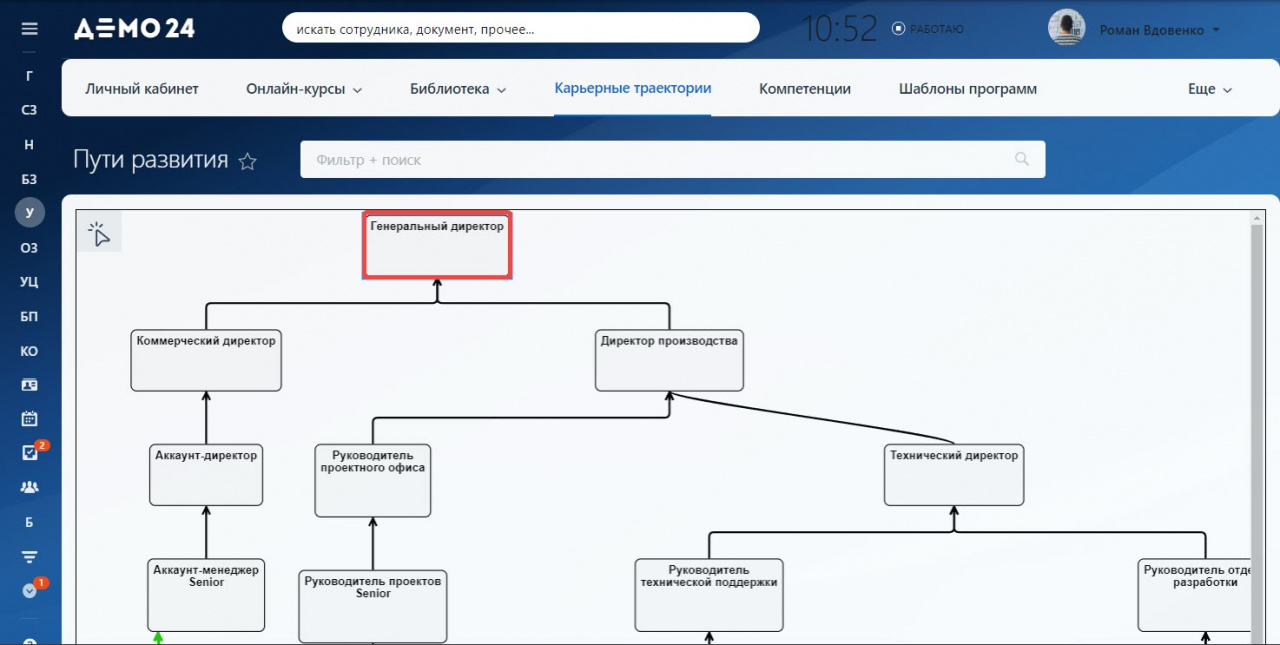Должность — это определенная роль, которую занимает сотрудник внутри организации. Она определяет компетенции, обязанности, ответственности и функции, которые сотрудник выполняет в рамках своей работы. Каждая должность имеет свое наименование и описание, которое описывает, что от сотрудника ожидается, какие задачи он должен выполнять.
Как добавить раздел для должностей
Чтобы добавить должности для сотрудников, сначала надо создать раздел, в котором они будут храниться. В административной части перейдите в раздел Контент > Корпоративный университет > Должности и нажмите Добавить раздел.
В открывшемся окне заполните вкладку Раздел:
- Раздел активен — чтобы раздел отображался, включите активность.
- Родительский раздел — выберите, куда поместить компетенцию: создать новый раздел в корне инфоблока или добавить подраздел.
- Название — введите название раздела.
Как добавить должности для сотрудников
Чтобы добавить должность, перейдите в раздел, который вы уже создали, и нажмите кнопку Добавить элемент.
В открывшемся окне заполните вкладки Параметры и Подробно:
Параметры
- Активность — чтобы отображалась на портале, включите активность.
- Начало активности и Окончание активности — укажите период, в течение которого должность будет активной, в полях Начало активности и Окончание активности. Если эти значения не заданы, должность будет отображаться постоянно, пока стоит галочка Активность.
- Название — название должности.
- Сортировка — чтобы управлять порядком отображения должностей в разделе или подразделе, используйте поле Сортировка. Меньшие числа в этом поле будут означать, что должность отобразится выше в списке. По умолчанию, у всех элементов значение сортировки равно 500.
- Уровень в иерархии — используется для правильного отображения ее положения на странице Пути развития и не означает подчиненности одной должности другой.
- Возможные пути роста — перечислите должности, в которые сотрудник может продвинуться из текущей должности. Если вы не заполните эти поля, сотрудник не сможет видеть список должностей, в которые он может развиваться.
- Требуемые компетенции — укажите, какие компетенции обязательны для сотрудника, чтобы занять текущую должность.
- Рекомендуемые компетенции — укажите компетенции, которые не обязательны для текущей должности.
Подробно
- Детальная информация — введите текст, который будет показан на странице с подробной информацией о должности. После заполнения обязательных полей, нажмите кнопку Сохранить.
После этого должность можно увидеть в разделе Карьерные траектории.
Рекомендую прочитать: